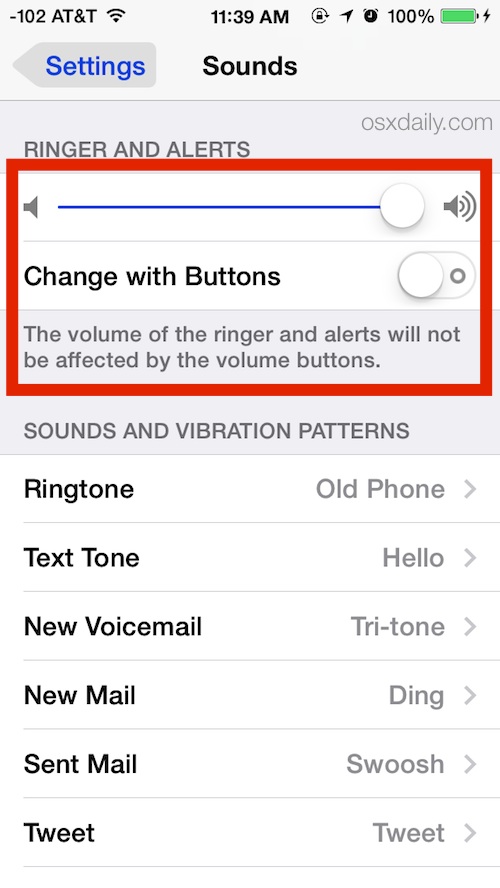Как установить вручную DHCP и статический IP-адрес на iPad или iPhone

Некоторые сети Wi-Fi требуют, чтобы клиенты использовали статические IP-адреса или ручную информацию DHCP, чтобы устройство могло правильно подключиться к этой сети. Настроить iPhone, iPad или iPod touch для использования статического IP-адреса или ручной настройки DHCP в iOS легко, вот как вы можете сделать это с любой версией программного обеспечения iOS.
Как установить статический IP-адрес и ручной DHCP на iPhone или iPad в iOS
- Нажмите «Настройки», а затем нажмите «Общие».
- Нажмите «Wi-Fi» и найдите имя сети, к которой вы подключены, затем нажмите маленькую кнопку (i) или стрелку рядом с ним, чтобы получить дополнительную информацию об этой сети.
- Перейдите на вкладку «Статический».
- В разделе «Статический» вы вводите соответствующую сетевую информацию DHCP и информацию о статическом IP-адресе *
- Закройте настройки и запустите Safari или другое сетевое приложение, чтобы подтвердить подключение.
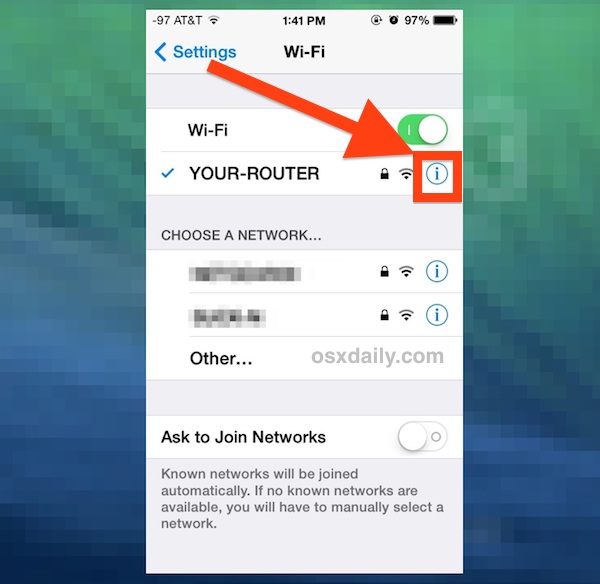
Программы для Windows, мобильные приложения, игры - ВСЁ БЕСПЛАТНО, в нашем закрытом телеграмм канале - Подписывайтесь:)
На iPhone и iPod touch ручная настройка сети выглядит так:
На iPad информация о статической IP-сети выглядит так: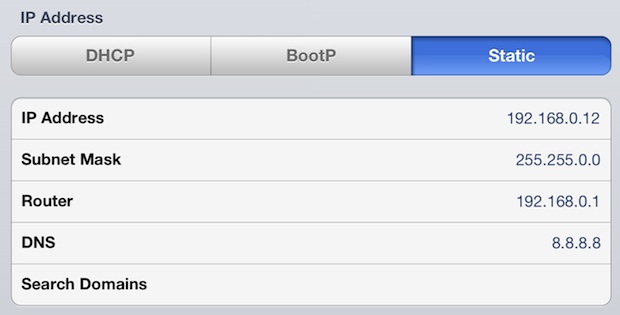
Настройки применяются автоматически после ввода всей информации. Если вам нужен простой для запоминания DNS, попробуйте использовать сервер Google 8.8.8.8, который является быстрым, эффективным и очень надежным.
* Как узнать, какой IP выбрать? Это варьируется. Обязательно выберите ручной IP-адрес, который находится за пределами диапазона других устройств в сети, чтобы избежать конфликтов. Например, если маршрутизатор – «192.168.0.1», а в сети пять устройств, выбор статического IP-адреса за пределами этого диапазона, например «192.168.0.25», скорее всего, будет открытым. Если вы не уверены, какой статический IP-адрес, маска подсети, маршрутизатор и DNS вводить, узнайте у сетевого администратора, системного администратора, интернет-провайдера или запросите ручной ввод IP-адреса.
Мне приходилось вручную устанавливать информацию DHCP, чтобы подключать iPad к некоторым старым сетям Wi-Fi более чем один раз, с чем я сталкивался и раньше в Mac OS X Lion.
Это делает установку статического IP-адреса довольно надежным приемом для устранения неполадок сети, когда определенные устройства iOS имеют проблемы с очень специфическими маршрутизаторами и сетями, поскольку иногда проблема заключается либо в конфликте с другим IP-адресом, либо просто в том, как определенная прошивка маршрутизатора ведет себя с iOS. .
На приведенном выше снимке экрана показано, что это используется на iPad и на iPhone, но этот метод одинаков для всех iPad, iPhone и iPod touch, а настройки универсальны для всех версий iOS.
Наконец, если вы назначаете информацию о сетевом IP-адресе вручную и вам нужно установить статический IP-адрес на Mac, вы можете сделать это очень легко.
Программы для Windows, мобильные приложения, игры - ВСЁ БЕСПЛАТНО, в нашем закрытом телеграмм канале - Подписывайтесь:)